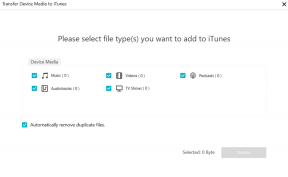Labojums: Windows Defender kļūda 0x80073b01
Literārs Mistrojums / / August 04, 2021
Sludinājumi
Iepriekšējās Windows versijās mums bija nepieciešamas vairākas pretvīrusu programmas, lai mūsu sistēma un tīkls vienmēr būtu pasargāti no ļaunprātīgas programmatūras. Bet jaunākajās Windows versijās mēs esam pieredzējuši Windows Defender programmas iekļaušanu, kas darbojas kā ugunsmūra programma un nodrošina aizsardzību pret vīrusiem kā pretvīrusu programmu. Tik daudzi Windows lietotāji savā Windows sistēmā vairs neizmanto nevienu citu trešo pušu antivīrusu programmu.
Bet līdzīgi kā citas Windows utilītas funkcijas, arī Windows aizsargā nav kļūdu. Laiku pa laikam vairāki Windows lietotāji ir ziņojuši par dažādām Windows Defender programmas problēmām. Viena konkrēta kļūda, kuru mēs apskatīsim šeit, ir Windows Defender kļūdas kods 0x80073b01. Ja jūs redzat šo kļūdas kodu savā Windows ierīcē, šis raksts jums palīdzēs. Šeit mēs esam iekļāvuši visus iespējamos risinājumus, kas daudziem Windows lietotājiem ir novērsuši šo kļūdu. Tāpēc bez liekas aizķeršanās iedziļināsimies tajā.

Lapas saturs
-
Kā novērst Windows Defender kļūdas kodu 0x80073b01?
- Atinstalējiet trešās puses antivīrusu programmatūru:
- Mainīt noteiktus reģistrus:
- Palaidiet sistēmas failu pārbaudītāja rīku:
- Atjauniniet Windows:
- Instalējiet antivīrusu programmu:
Kā novērst Windows Defender kļūdas kodu 0x80073b01?
Windows Defender kļūdas kods 0x80073b01 tiek parādīts, mēģinot palaist programmu. Šim jautājumam var būt dažādi iemesli, sākot no kļūdām līdz citām trešo pušu programmām. Tas var būt arī iespējamas ļaunprogrammatūras infekcijas rezultāts jūsu datorā. Lai kāds arī būtu tā cēlonis, apskatīsim visus tā risinājumus. Jums nav jāizmēģina visi šeit minētie risinājumi. Vienkārši izmēģiniet vienu pēc otra, līdz atrodat risinājumu, kas atrisina jūsu problēmu.
Sludinājumi
Atinstalējiet trešās puses antivīrusu programmatūru:
Kā minēts iepriekš, viens iespējamais Windows Defender kļūdas koda 0x80073b01 cēlonis ir trešās puses antivīrusu programma, kas darbojas fonā. Dažas pretvīrusu programmas bloķē vai traucē Windows Defender drošības funkcijas, kas savukārt parāda kļūdas kodu 0x80073b01.
- Nospiediet Windows taustiņu + I, lai atvērtu Windows iestatījumus.
- Noklikšķiniet uz Lietotnes.
- Noklikšķiniet uz cilnes Lietotnes un funkcijas, kas atrodas Windows iestatījumu lapas Lietotņu iestatījumi kreisajā rūtī. Labajā rūtī šeit redzēsiet visu instalēto lietojumprogrammu sarakstu savā datorā.
- Šajā sarakstā meklējiet trešās puses pretvīrusu programmu, kas instalēta jūsu datorā, un, kad to atradīsit, noklikšķiniet uz tās. Pēc tam noklikšķiniet uz atinstalēšanas pogas, kas parādās tieši zem tā.
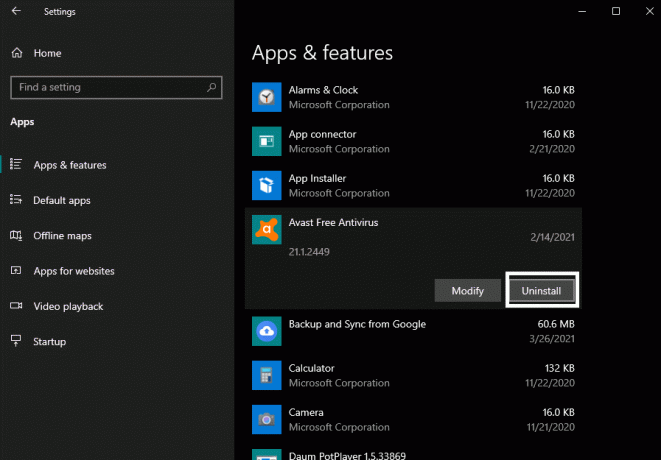
- Pēc tam izpildiet ekrānā redzamos norādījumus, lai pabeigtu pretvīrusu programmas atinstalēšanas procesu.
Kad esat atinstalējis pretvīrusu programmu, restartējiet datoru un pēc tam mēģiniet restartēt Windows Defender. Ja atkal redzat kļūdas kodu 0x80073b01, izmēģiniet nākamo tālāk minēto risinājumu.
Mainīt noteiktus reģistrus:
Lai labotu šo kļūdas kodu, varat veikt dažas izmaiņas Windows reģistrā.
- Nospiediet Windows taustiņu + R, lai atvērtu dialoglodziņu Palaist.
- Dialoglodziņā ierakstiet “regedit” un noklikšķiniet uz Labi.
- Windows reģistrā dodieties uz šo vietu un izdzēsiet tajā ierakstu “msseces.exe”.
HKEY_LOCAL_MACHINE \ SOFTWARE \ Microsoft \ Windows NT \ CurrentVersion \ Image File Execution Options
- Atkal dodieties uz šo vietu Windows reģistrā un izdzēsiet tajā ierakstu “msseces.exe”.
HKEY_CURRENT_USER \ Software \ Microsoft \ Windows \ CurrentVersion \ PoliciesExplorer \ DisallowRun
- Visbeidzot restartējiet datoru.
Ja minēto izmaiņu veikšana Windows reģistrā arī neatrisināja kļūdas kodu 0x80073b01, dodieties uz nākamo tālāk minēto risinājumu.
Palaidiet sistēmas failu pārbaudītāja rīku:
Sistēmas failu pārbaudes rīks ir Windows utilītas rīks, ko izmanto, lai skenētu un labotu bojātus sistēmas failus. Ja sistēmas faila bojājumu dēļ rodas kļūdas kods 0x80073b01, sistēmas utilītprogrammai System File Checker vajadzētu būt iespējai to novērst.
Sludinājumi
- Nospiediet Windows taustiņu + R, lai atvērtu dialoglodziņu Palaist.
- Dialoglodziņā ierakstiet “cmd” un nospiediet Ctrl + Shift + Enter.
- Šeit parādīsies komandrindas logs. Tagad komandu uzvednes logā ievadiet šādu taustiņu un nospiediet taustiņu Enter.
sfc / scannow
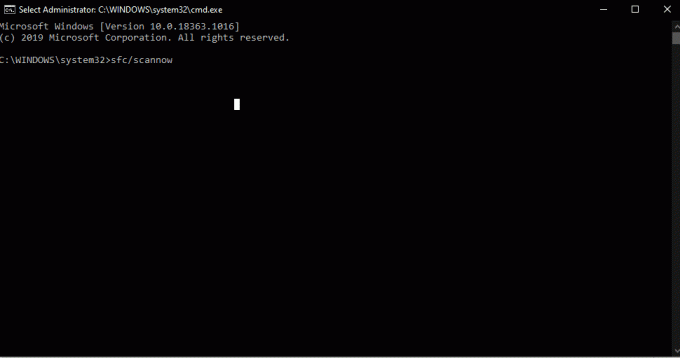
- Kad šis process ir pabeigts, restartējiet datoru.
Tagad mēģiniet restartēt Windows Defender. Ja atkal redzat kļūdas kodu 0x80073b01, izmēģiniet nākamo tālāk minēto risinājumu.
Atjauniniet Windows:
Windows nav bez kļūdām, un programmatūras atjauninājumi, kurus Microsoft laiku pa laikam izspiež, novērš šīs programmatūras kļūdas. Kļūda, ar kuru jūs saskaras, izmantojot Windows Defender rīku, var būt programmatūras kļūdas rezultāts. Tāpēc atjauniniet Windows uz jaunāko versiju un pārliecinieties, ka kļūda nav problēmas cēlonis.
Sludinājumi
Turklāt, atjauninot Windows uz jaunāko versiju, tiks atjaunināta arī Windows Defender programma.
- Nospiediet Windows taustiņu + I, lai atvērtu Windows iestatījumus.
- Noklikšķiniet uz Atjaunināt un drošība.
- Windows iestatījumu lapas Atjaunināšanas un drošības iestatījumu kreisajā rūtī noklikšķiniet uz cilnes Windows atjaunināšana. Labajā rūtī noklikšķiniet uz pogas Pārbaudīt atjauninājumus. Pēc iespējama atjauninājuma noteikšanas šī poga tiks mainīta uz “Lejupielādēt atjauninājumus”.
- Noklikšķiniet uz tā, lai lejupielādētu un instalētu Windows atjauninājumus. Kad sistēma Windows ir atjaunināta uz jaunāko versiju, restartējiet datoru un pēc tam restartējiet programmu Windows Defender.
Ja atkal redzat kļūdas kodu 0x80073b01, izmēģiniet nākamo tālāk minēto risinājumu.
Instalējiet antivīrusu programmu:
Ja neviens no iepriekš minētajiem risinājumiem jums nedarbojās, apsveriet iespēju instalēt trešās puses antivīrusu programmu kā Windows Defender rīka aizstājēju. Ir vairākas antivīrusu programmas, no kurām izvēlēties, un dažas no tām ir pat bezmaksas. Vienkārši izpētiet visas populārās antivīrusu programmas, un jums vajadzētu atrast programmu, kas vislabāk atbilst jūsu vajadzībām.
Pēc trešās puses antivīrusu programmas instalēšanas jūs varat arī pārbaudīt visu sistēmu, vai tajā nav iespējamu ļaunprātīgas programmatūras infekciju. Ja ļaunprātīgas programmatūras infekcija bija iemesls, kāpēc jūsu Windows Defender netika palaists, tas ir jāatrisina tūlīt. Ja tas nav atrisināts, turpiniet izmantot instalēto trešās puses antivīrusu programmu kā galveno programmatūras drošības rīku datorā. Vienkārši pārliecinieties, ka šīs pretvīrusu programmas vīrusu definīcijas ir atjauninātas.
Šie ir visi risinājumi, kā novērst Windows Defender kļūdas kodu 0x80073b01. Ja jums ir kādi jautājumi vai jautājumi par šo rakstu, komentējiet to tālāk, un mēs ar jums sazināsimies. Noteikti pārbaudiet arī citus mūsu rakstus iPhone padomi un triki,Android padomi un ieteikumi, Datori un triki, un vēl daudz vairāk, lai iegūtu noderīgāku informāciju.